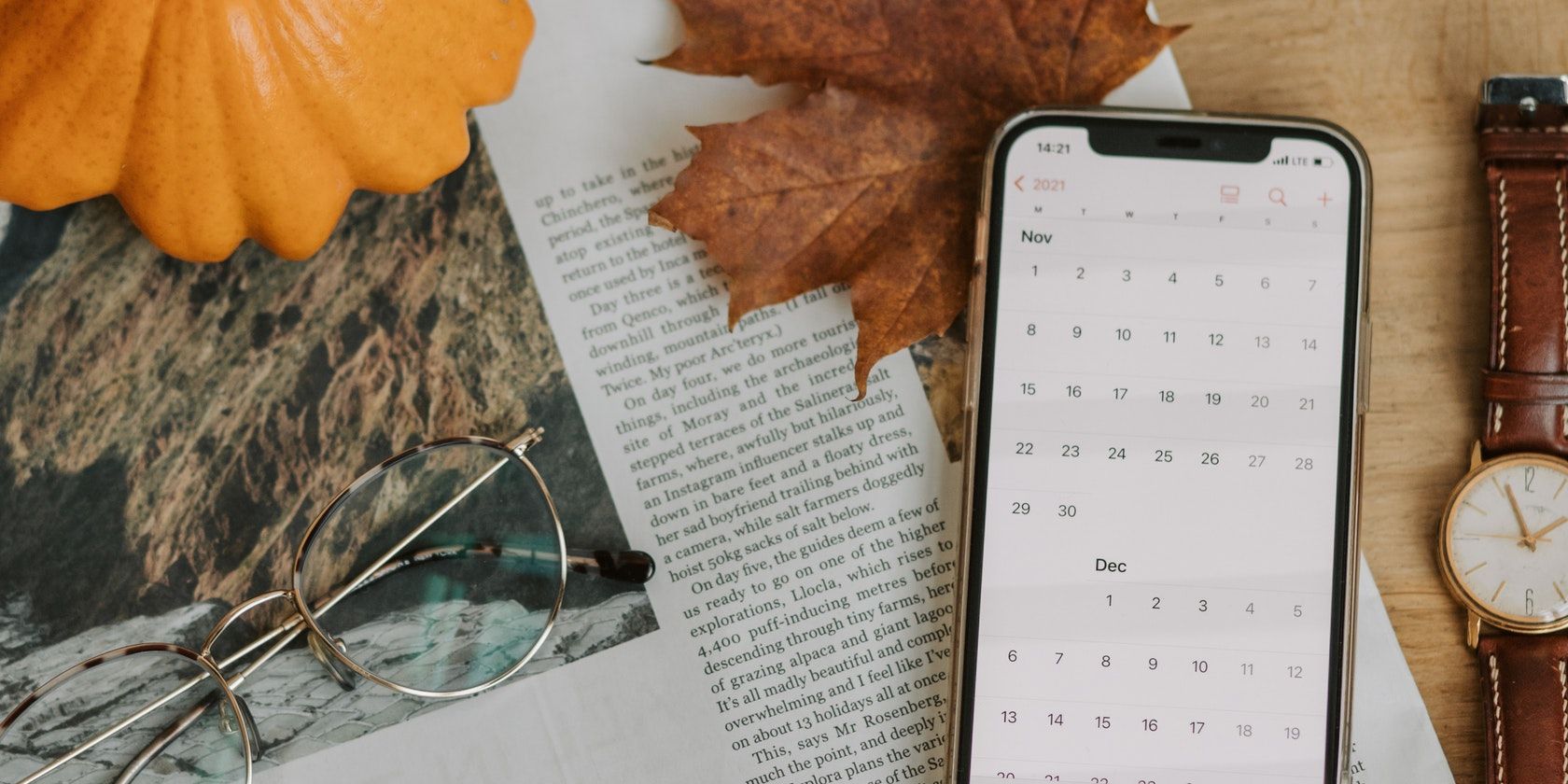برنامه تقویم اپل حول رویدادها ساخته شده است، بنابراین در اینجا نحوه ایجاد و ویرایش آن رویدادها از iPhone یا iPad خود آورده شده است.
افزودن رویداد تنها کاری نیست که میتوانید در برنامه تقویم اپل در iPhone و iPad خود انجام دهید. میتوانید آن را به روشهای مختلف سفارشی کنید و جزئیات را ویرایش کنید، اسناد مربوطه را اضافه کنید، دعوتنامهها را ارسال کنید و رویدادهایی را که دیگر اتفاق نمیافتند حذف کنید.
در اینجا همه چیزهایی است که باید درباره ایجاد و ویرایش رویدادها در برنامه تقویم اپل بدانید.
نحوه ایجاد یک رویداد تقویم
شما می توانید انواع رویدادها را به تقویم خود اضافه کنید. خواه این یک گردهمایی خانوادگی، رویداد اجتماعی یا جلسه مطالعه باشد، آن را با دنبال کردن این مراحل به برنامه Apple Calendar خود اضافه کنید:
- روی علامت مثبت (+) ضربه بزنید.
- تمام جزئیات لازم از جمله عنوان، مکان و زمان را وارد کنید.
- افزودن را فشار دهید.
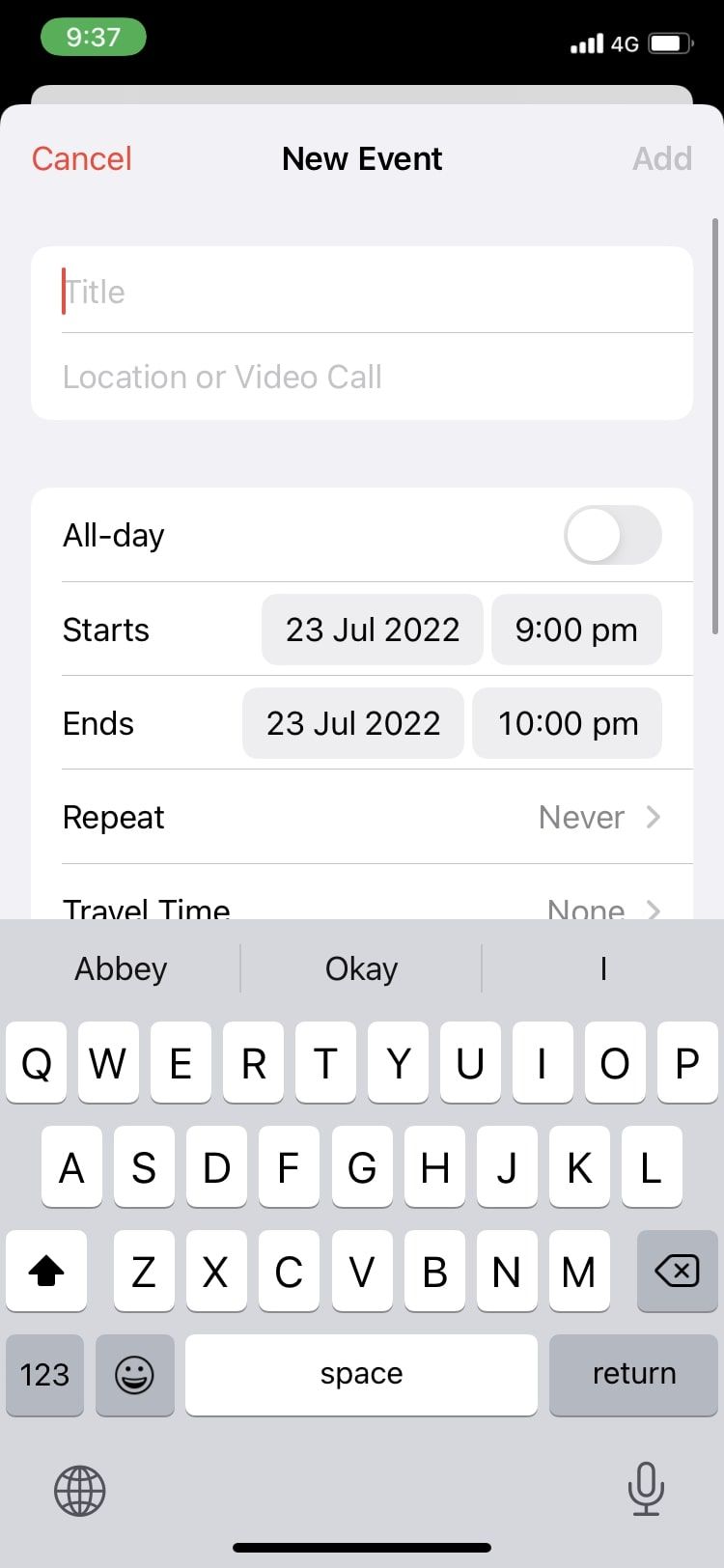
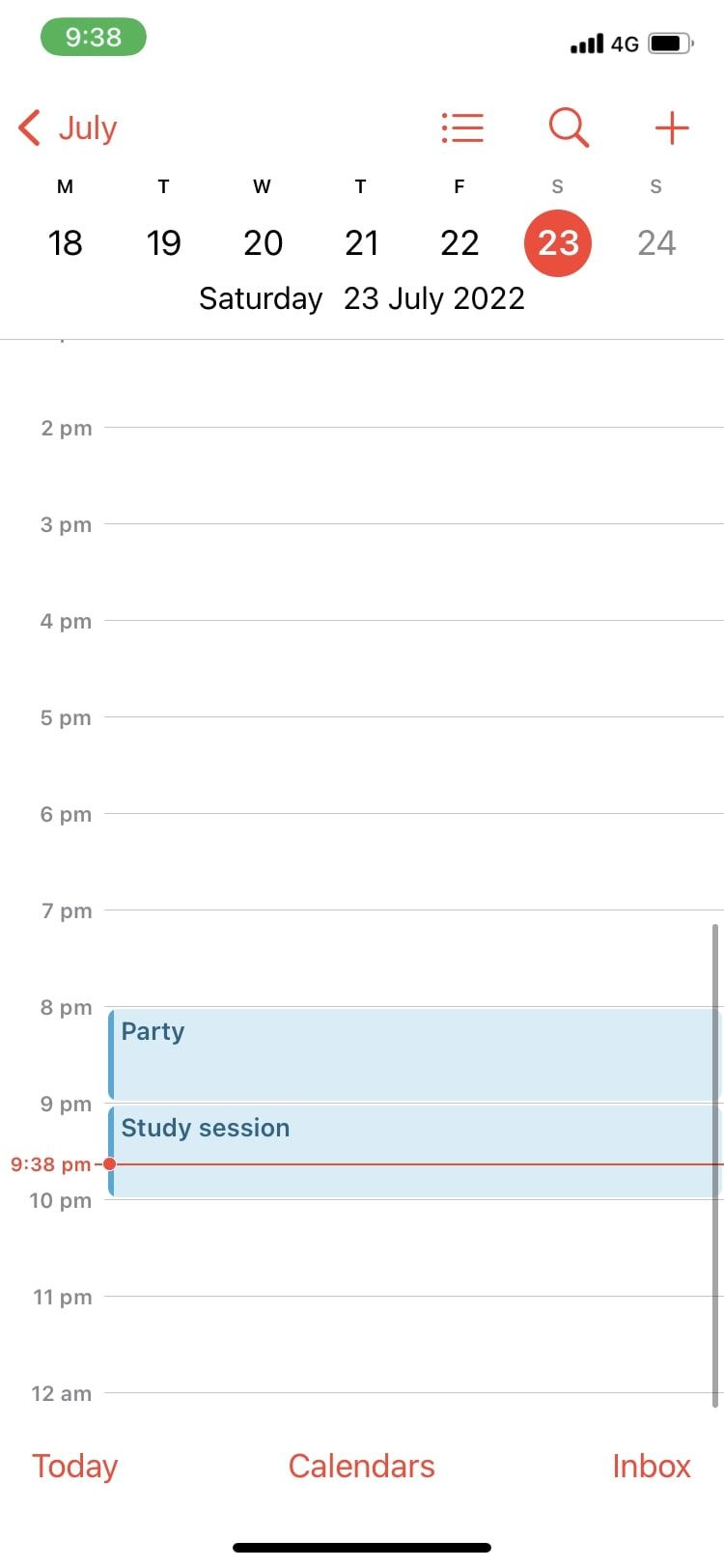
همچنین میتوانید با استفاده از سیری، رویدادی را اضافه کنید، عبارتی مانند «لطفا یک قرار ملاقات با دندانپزشک را در ساعت 10 شب فردا تعیین کنید» و تأیید را انتخاب کنید.
چگونه یک رویداد را حذف کنیم
اگر رویدادی لغو شد، یا ترجیح میدهید از آن رد شوید، میتوانید آن را از تقویم خود حذف کنید. در اینجا نحوه حذف رویدادهای تقویم در iPhone و iPad آمده است:
- روی رویدادی که می خواهید حذف کنید ضربه بزنید تا باز شود.
- حذف رویداد را در پایین پنجره بازشوی رویداد خود فشار دهید.
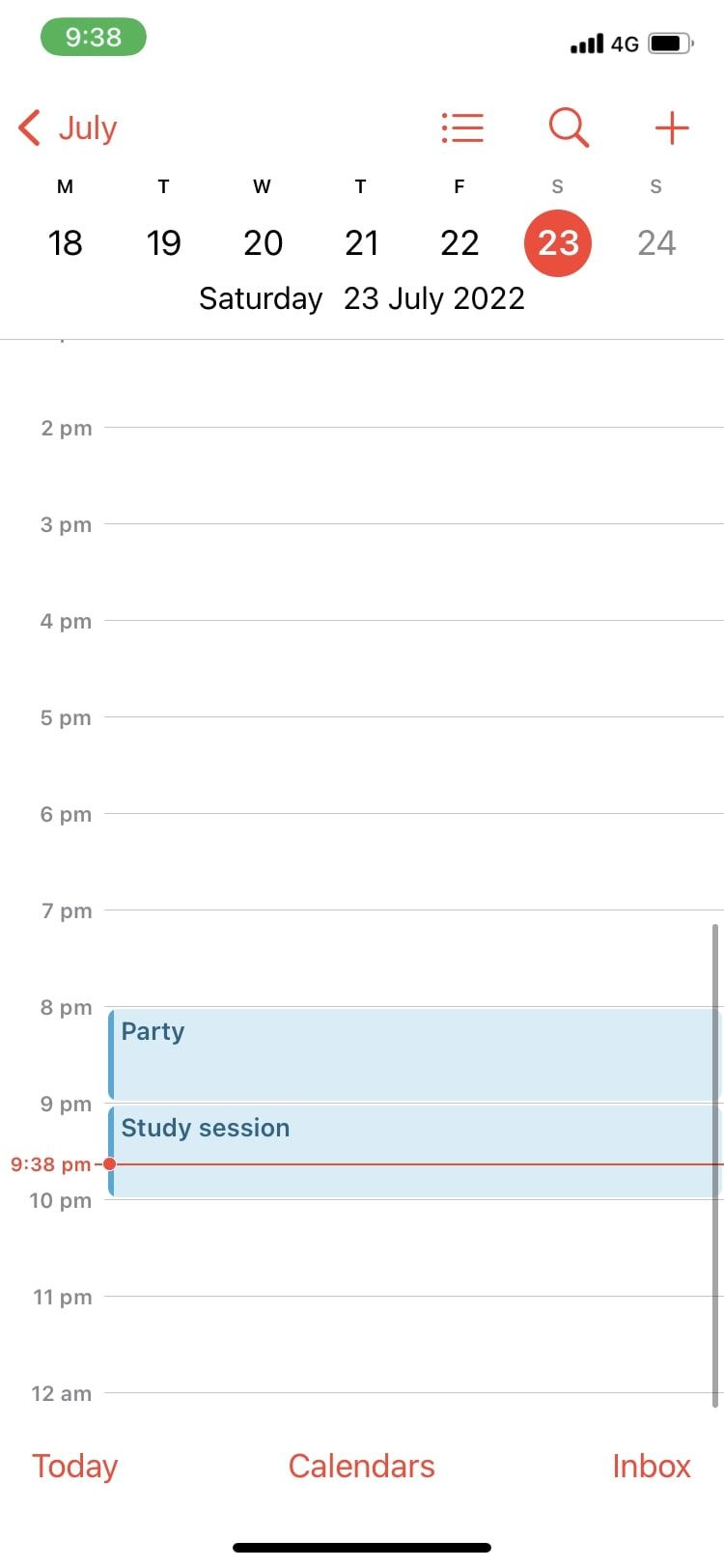
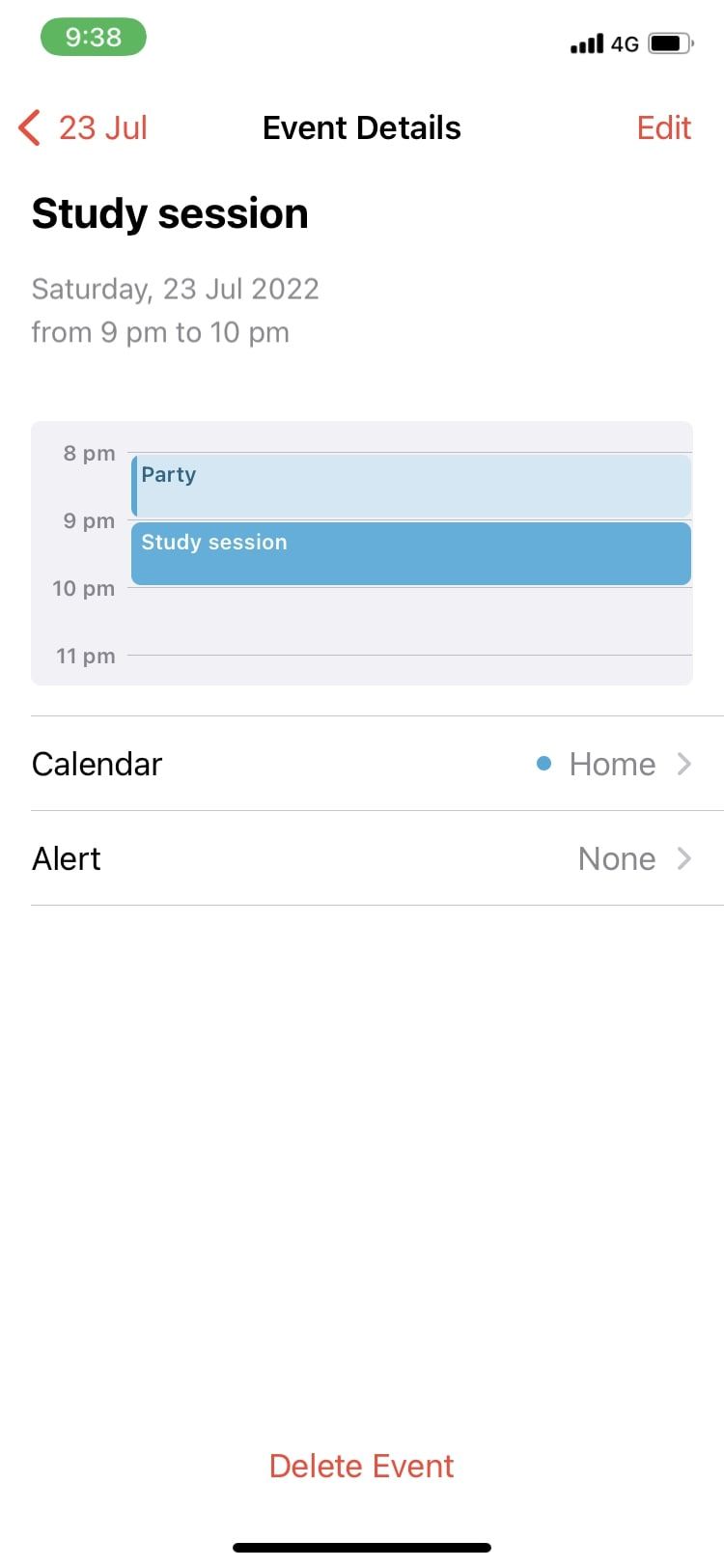
برنامه Calendar در iPhone و iPad دارای پنج نمای مختلف است و نمیتوانید رویدادها را در نماهای سالانه یا ماهانه ببینید. علاوه بر این، شما همچنین می توانید کل تقویم ها را در برنامه تقویم حذف کنید.
چگونه یک رویداد را ویرایش کنیم
اگر می خواهید تاریخ، مکان، زمان یا هر جزئیات دیگری در مورد یک رویداد را تغییر دهید، برنامه تقویم اپل این کار را برای شما بسیار آسان می کند. در اینجا چگونه است:
- روی رویدادی که می خواهید ویرایش کنید ضربه بزنید.
- در گوشه، Edit را انتخاب کنید.
- یک پنجره بازشو جدید همه چیزهایی را که ممکن است بخواهید تغییر دهید، از جمله عنوان، مکان، دعوتکنندگان و غیره به شما نشان میدهد.
- بعد از اتمام ویرایش، Done را فشار دهید. تغییرات جدید شما اکنون ذخیره خواهد شد.
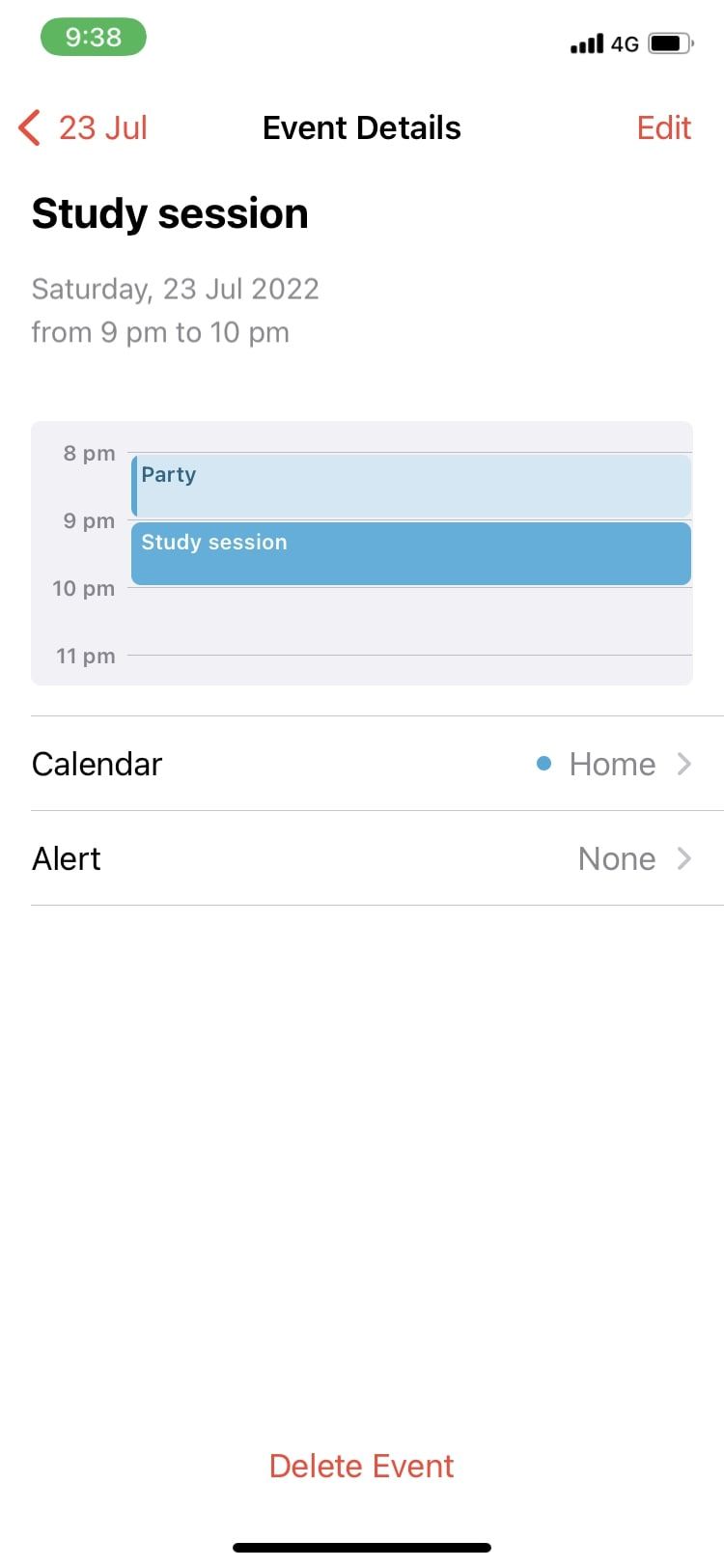
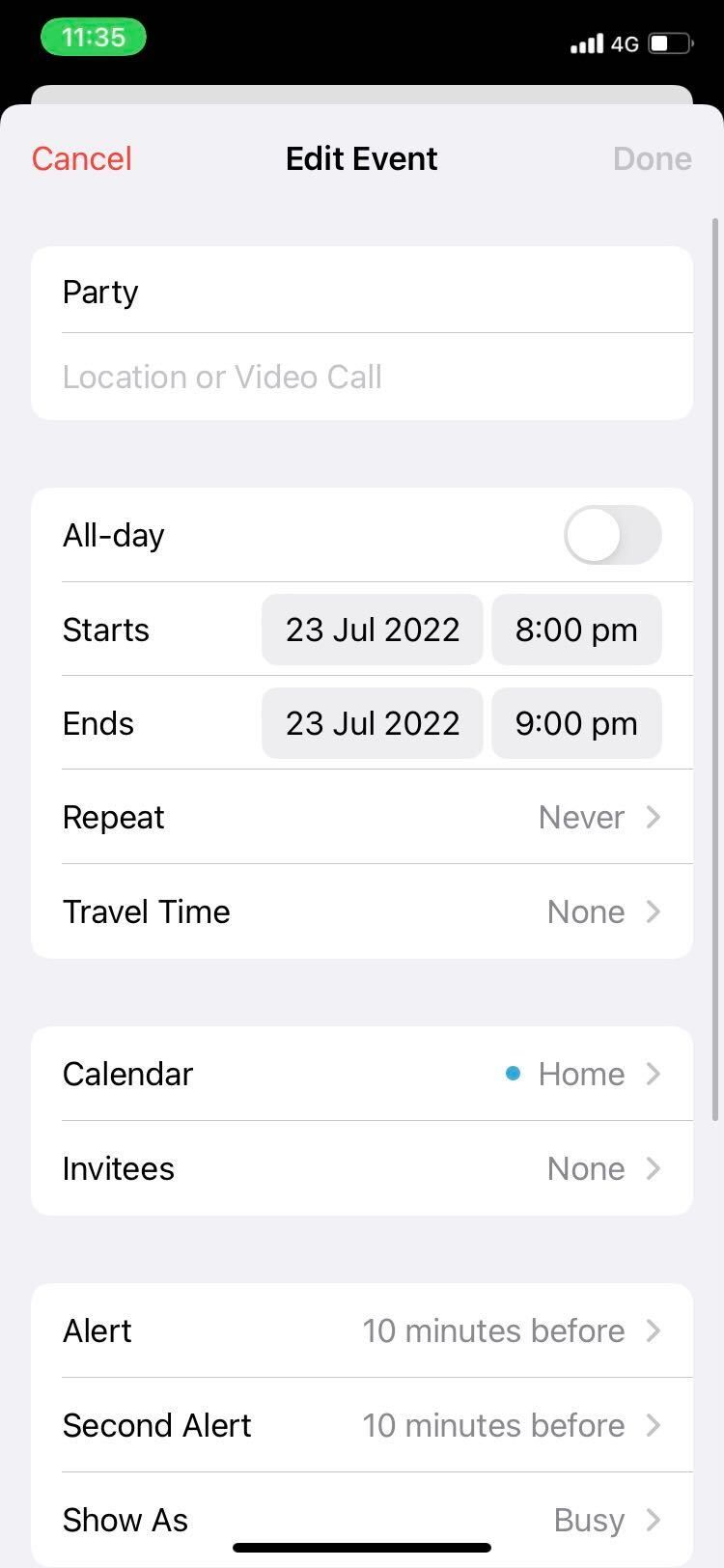
نحوه افزودن هشدار به یک رویداد تقویم
برنامه شلوغی پیش رو دارید؟ هشدارها را اضافه کنید تا iPhone یا iPad شما به شما یادآوری کند که در روز شما چه اتفاقی می افتد. به این ترتیب، شما همیشه به موقع خواهید بود و هرگز چیزی را از دست نمی دهید. با دنبال کردن این مراحل یک هشدار اضافه کنید:
- روی یک رویداد ضربه بزنید و ویرایش را فشار دهید.
- به پایین اسکرول کنید و روی Alert ضربه بزنید.
- طیف وسیعی از زمانبندیهای مختلف را از زمان رویداد تا یک هفته قبل پیدا خواهید کرد. همچنین اگر مکانی را به رویداد اضافه کرده باشید، ممکن است گزینههایی را بر اساس زمان سفر خود مشاهده کنید.
- اگر بیش از یک هشدار می خواهید، روی دومین هشدار ضربه بزنید و زمان دیگری را انتخاب کنید.
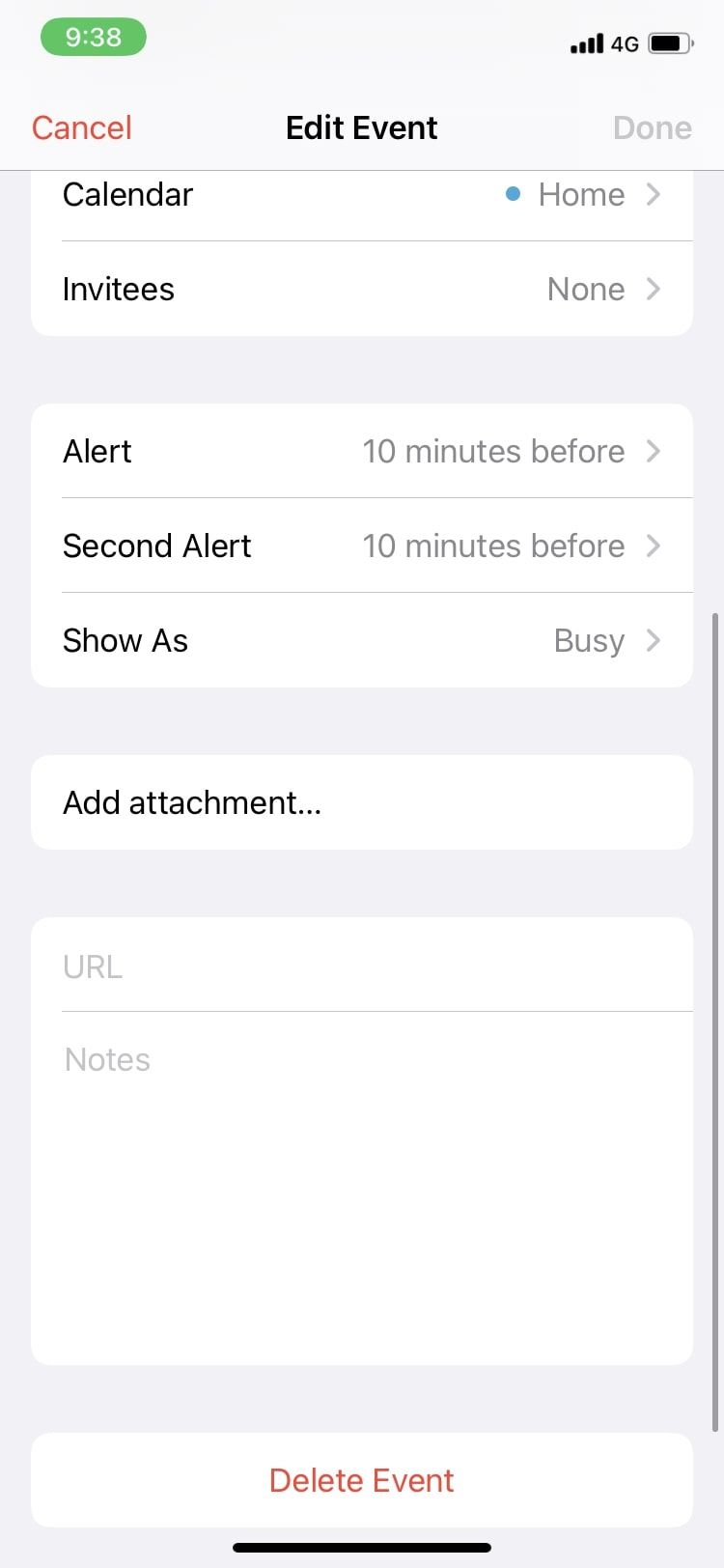
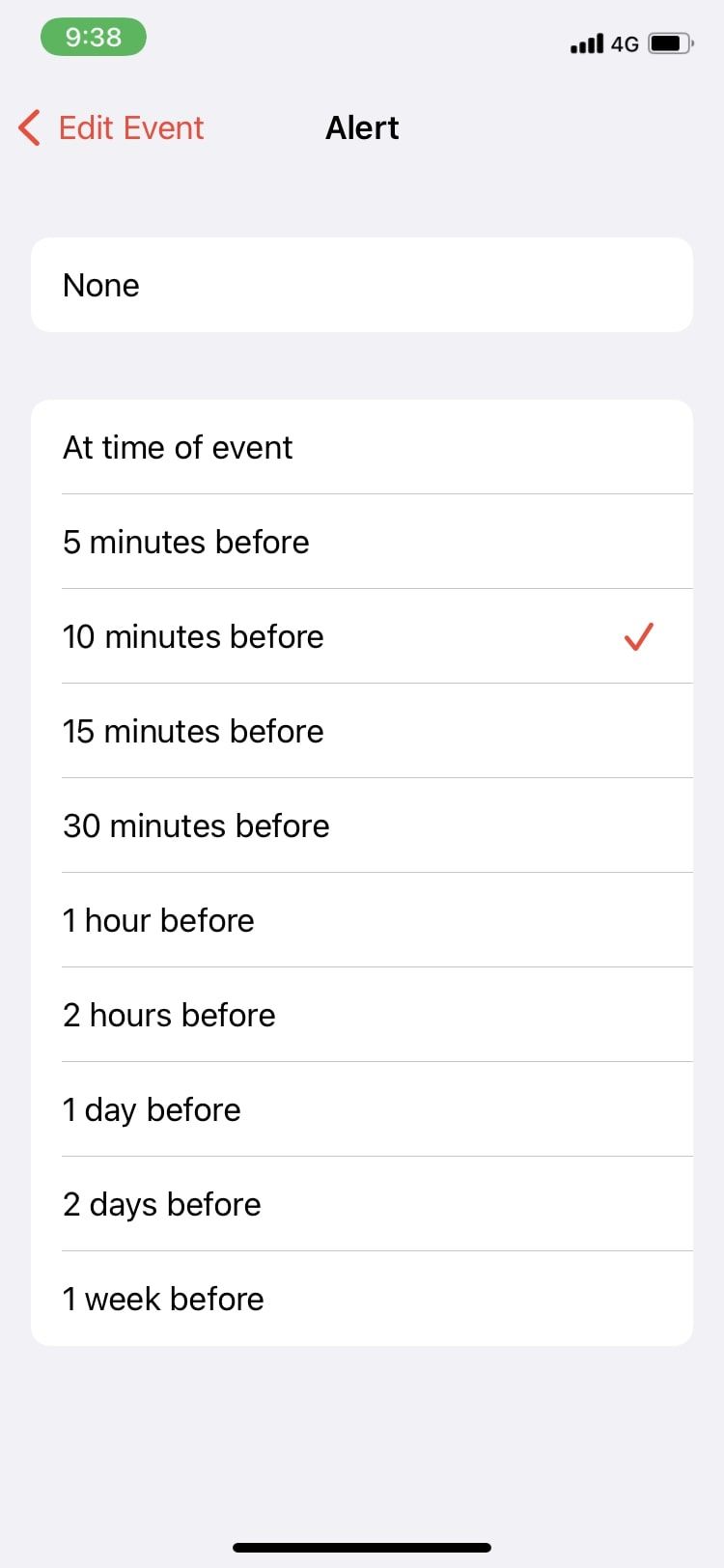
نحوه افزودن دعوت به یک رویداد
برنامه تقویم به شما امکان می دهد دعوت نامه ها را برای رویدادها ارسال و دریافت کنید. میتوانید با اضافه کردن مدعوین به رویداد خود، دعوتنامهها را ارسال کنید. در اینجا چگونه است:
- روی رویداد ضربه بزنید و Edit را فشار دهید.
- به پایین بروید و Invitees را فشار دهید.
- نام تماس یا آدرس ایمیل شخصی را که می خواهید دعوت کنید تایپ کنید. همچنین می توانید دکمه پلاس (+) را فشار دهید و مخاطبین را برای افزودن انتخاب کنید.
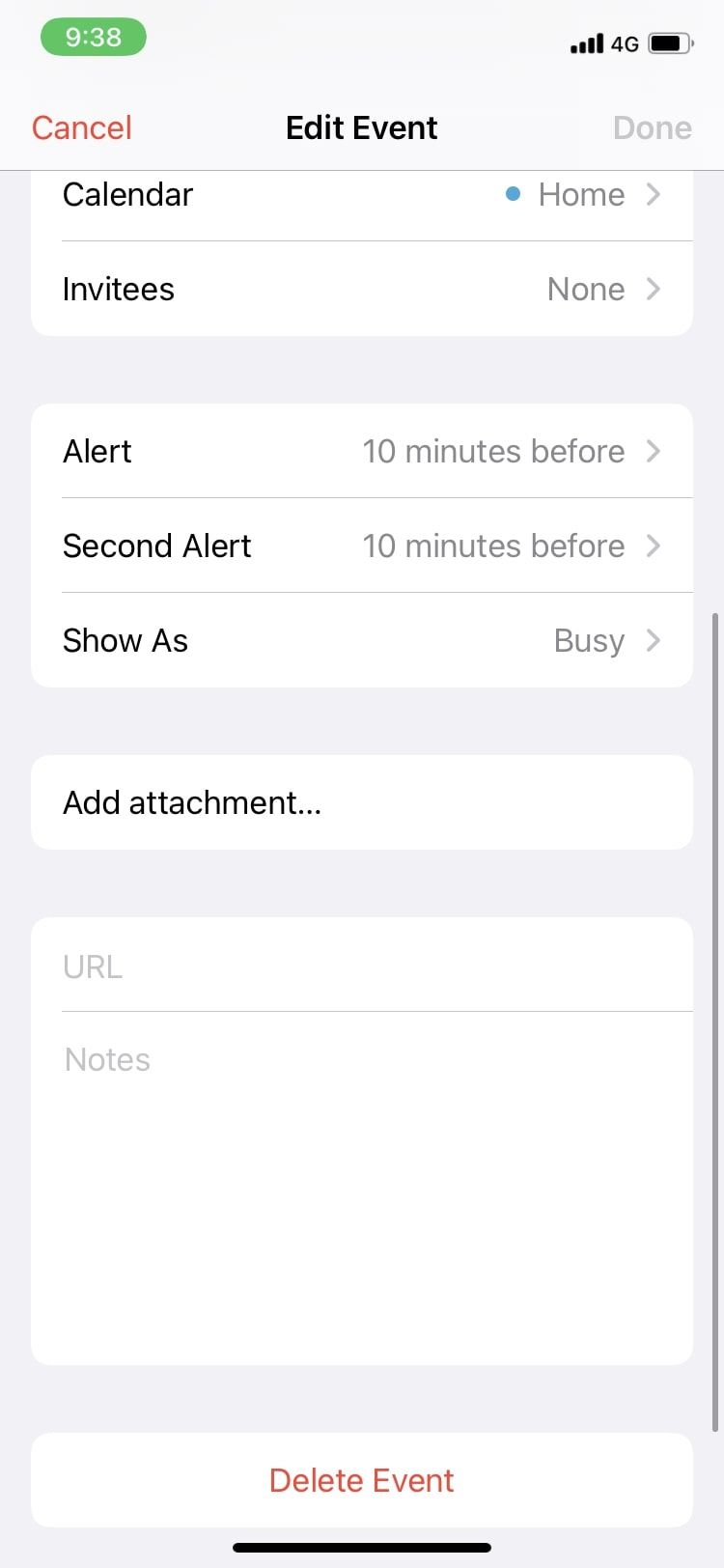
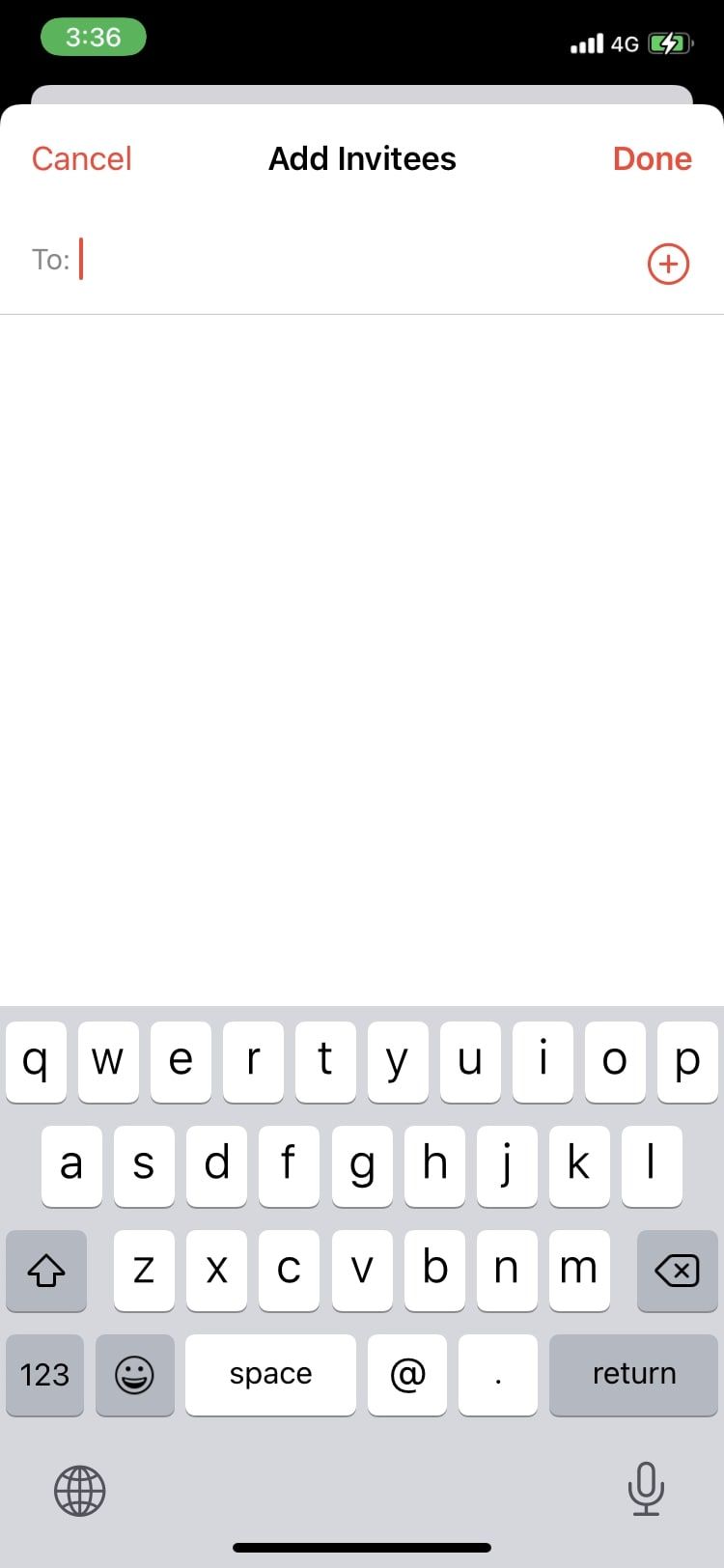
نحوه افزودن پیوست به یک رویداد تقویم
رسیدها، تأییدیههای رزرو، کارتهای دعوت و اسناد مهم همگی نمونههایی از پیوستهایی هستند که ممکن است لازم باشد به یک رویداد اضافه کنید. این کار باعث می شود که شما از زمان زیادی که ممکن است برای جستجوی یک فایل صرف کرده اید صرفه جویی کنید. برای افزودن پیوست این مراحل را دنبال کنید:
- روی رویداد ضربه بزنید و Edit را انتخاب کنید.
- افزودن پیوست را انتخاب کنید.
- فایلی را که می خواهید پیوست کنید انتخاب کنید یا از نوار جستجو برای یافتن سند مورد نظر خود استفاده کنید. همچنین میتوانید از طریق سرویسهای مرتبط مانند iCloud Drive و Google Drive برای افزودن پیوستها مرور کنید.
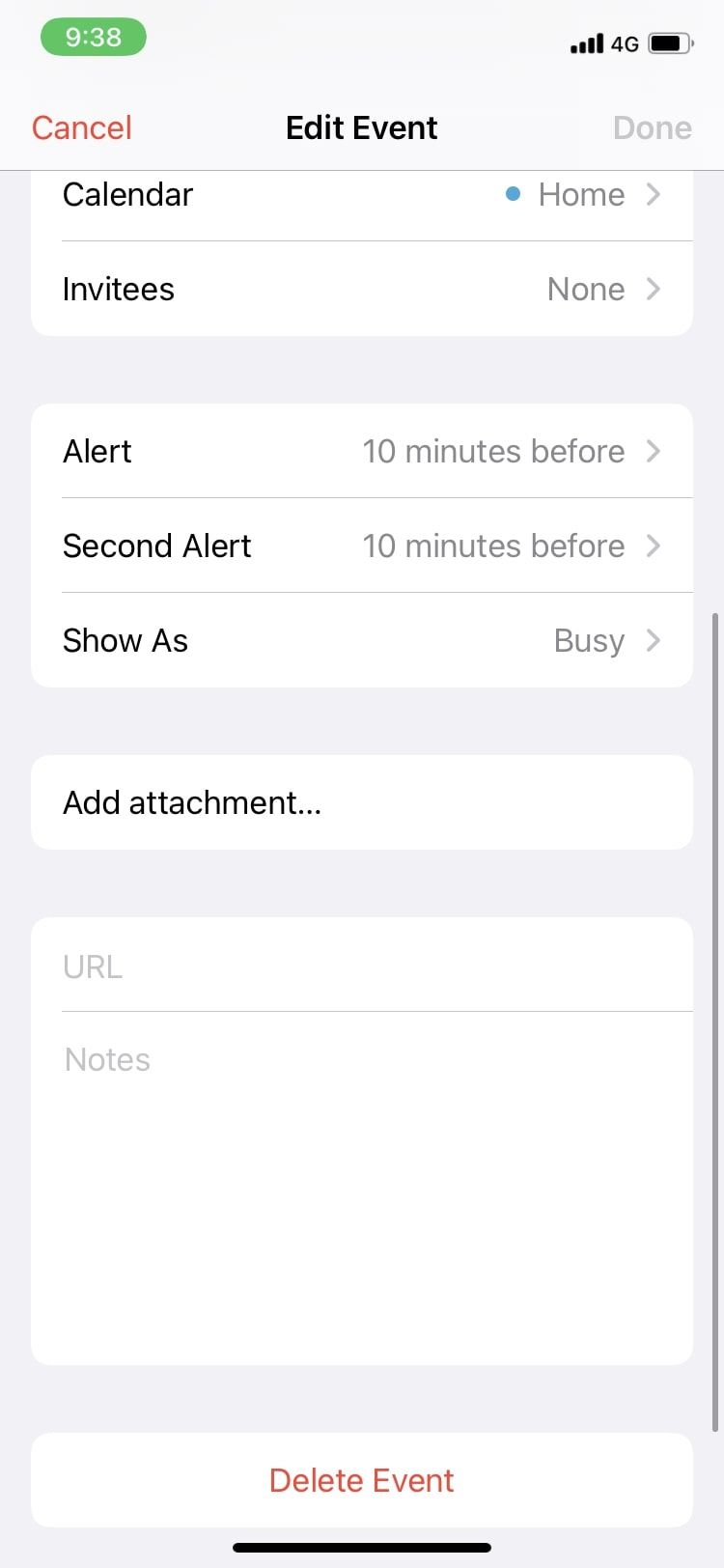
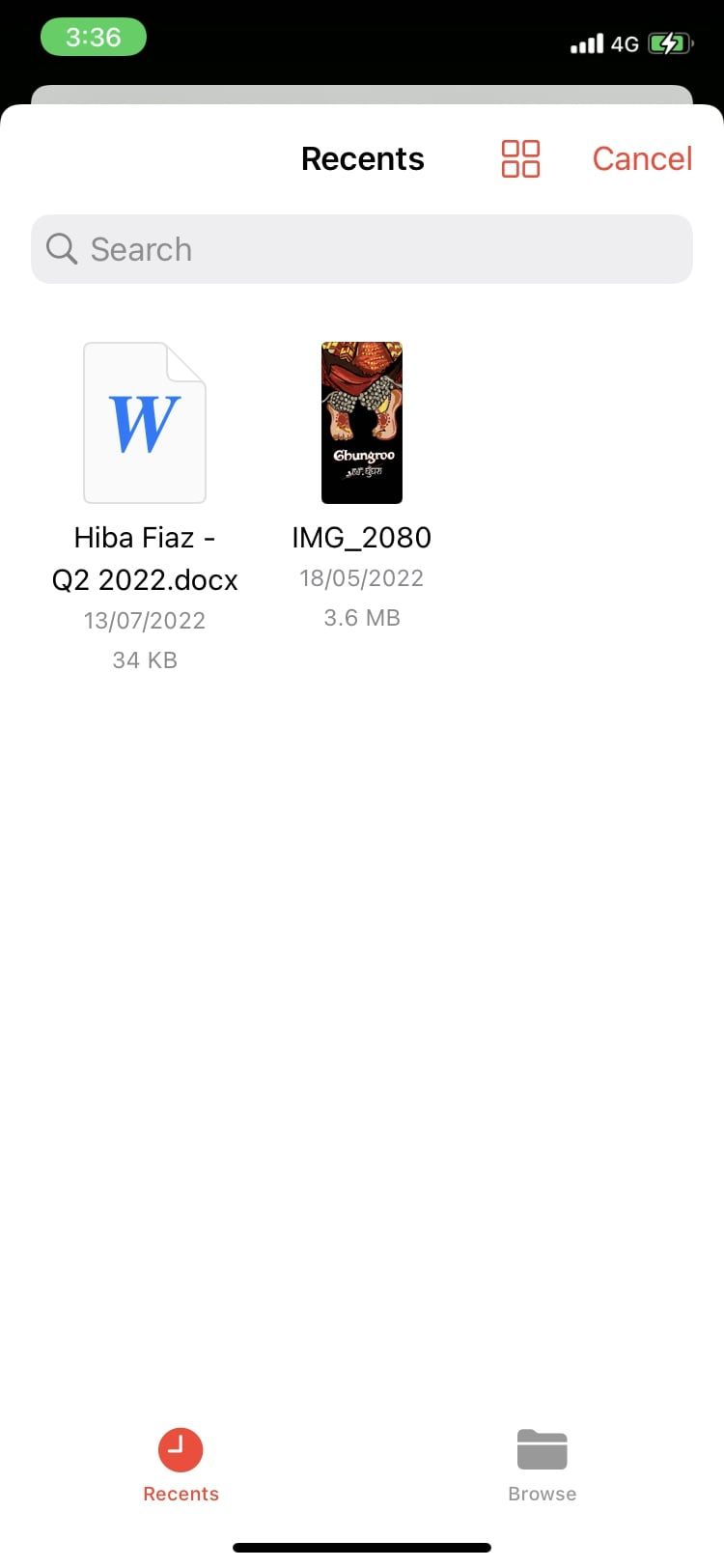
میتوانید برای افزودن بیش از یک پیوست به یک رویداد، همان مراحل را تکرار کنید.
با برنامه تقویم اپل برای هر رویدادی آماده باشید
برنامه Calendar دارای ویژگی های بسیاری است که ممکن است از آنها ندانید که استفاده از آن را راحت می کند. میتوانید یک رویداد ایجاد کنید، هشدار اضافه کنید، دعوتکنندگان و حتی پیوستهایی را به رویدادهای خود در iPhone و iPad اضافه کنید.
برای افزودن به لیست، آیا میدانستید که میتوانید رنگ تقویمها و رویدادهای خود را در برنامه نیز تغییر دهید؟ شما می توانید از نظر فنی دستیار شخصی خود با تمام این ویژگی های عالی باشید.